WPS的PPT如何添加备注在播放时只能自己看到
时间:2022-12-28 11:46:26作者:极光下载站人气:423
wps是一款同时包含word文档,excel表格和powerpoint演示文稿的实用办公软件,该软件还同时拥有电脑版和手机版,可以方便我们随时随地进行高效办公。在WPS演示文稿中制作PPT时,我们可以添加一些备注信息,方便我们在进行讲演提示我们。如果我们需要在电脑版WPS中添加备注信息并设置在放映时只能自己看到,小伙伴们知道该如何进行操作吗,其实操作方法是非常简单的。我们可以像在PowerPoint演示文稿中一样添加备注内容,然后在“放映”选项卡中点击勾选“显示演讲者视图”,这样后续在放映时就会自由自己可以看到备注信息了。。接下来,小编就来和小伙伴们分享具体的操作步骤了,有需要或者是感兴趣的小伙伴们快来和小编一起往下看看吧!
操作步骤
第一步:双击打开需要添加备注内容的WPS PPT,在界面下方点击“备注”按钮可以调出备注栏;
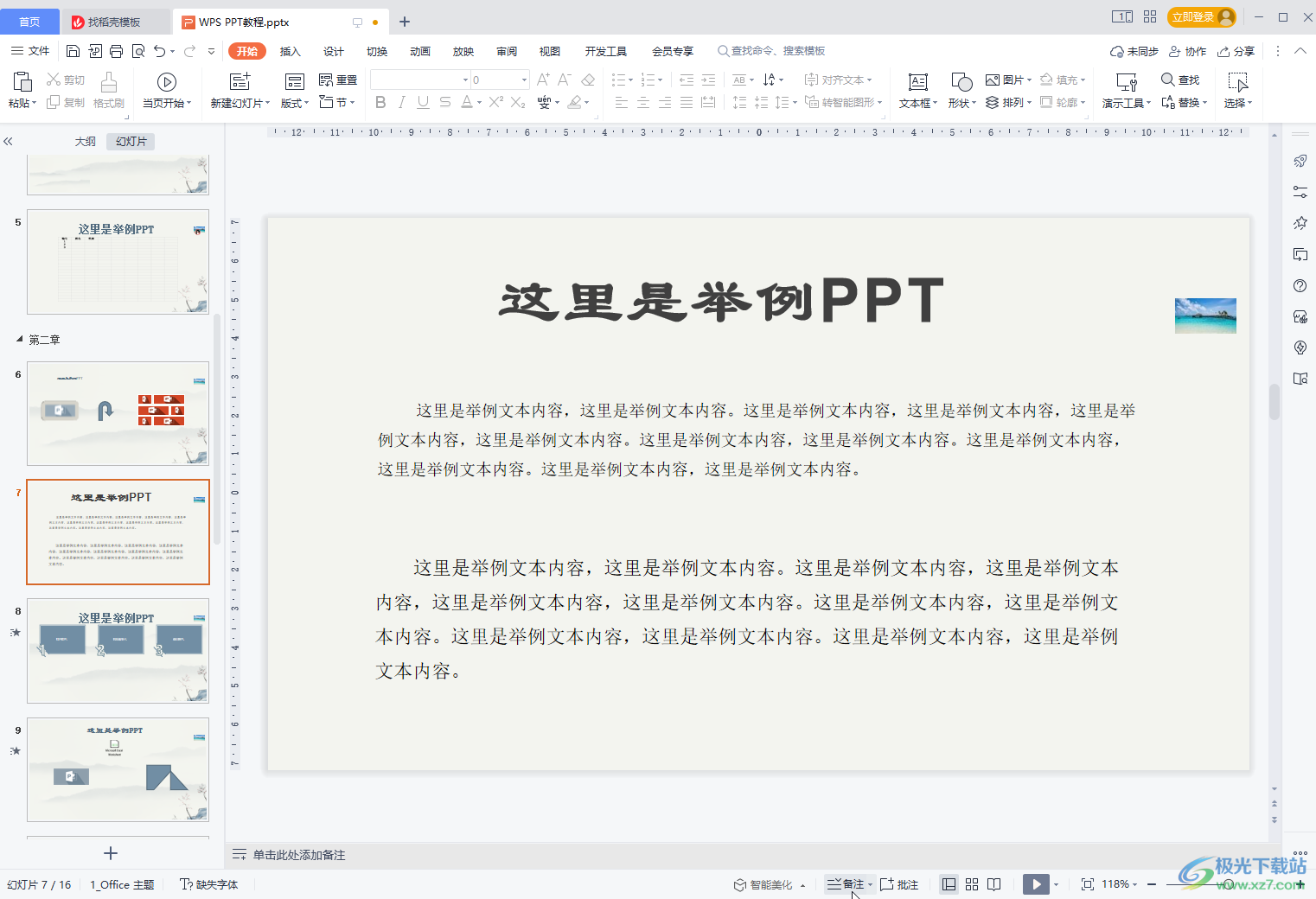
第二步:将鼠标悬停到备注栏的边界线上,想上拖动鼠标可以调大备注栏的显示比例;
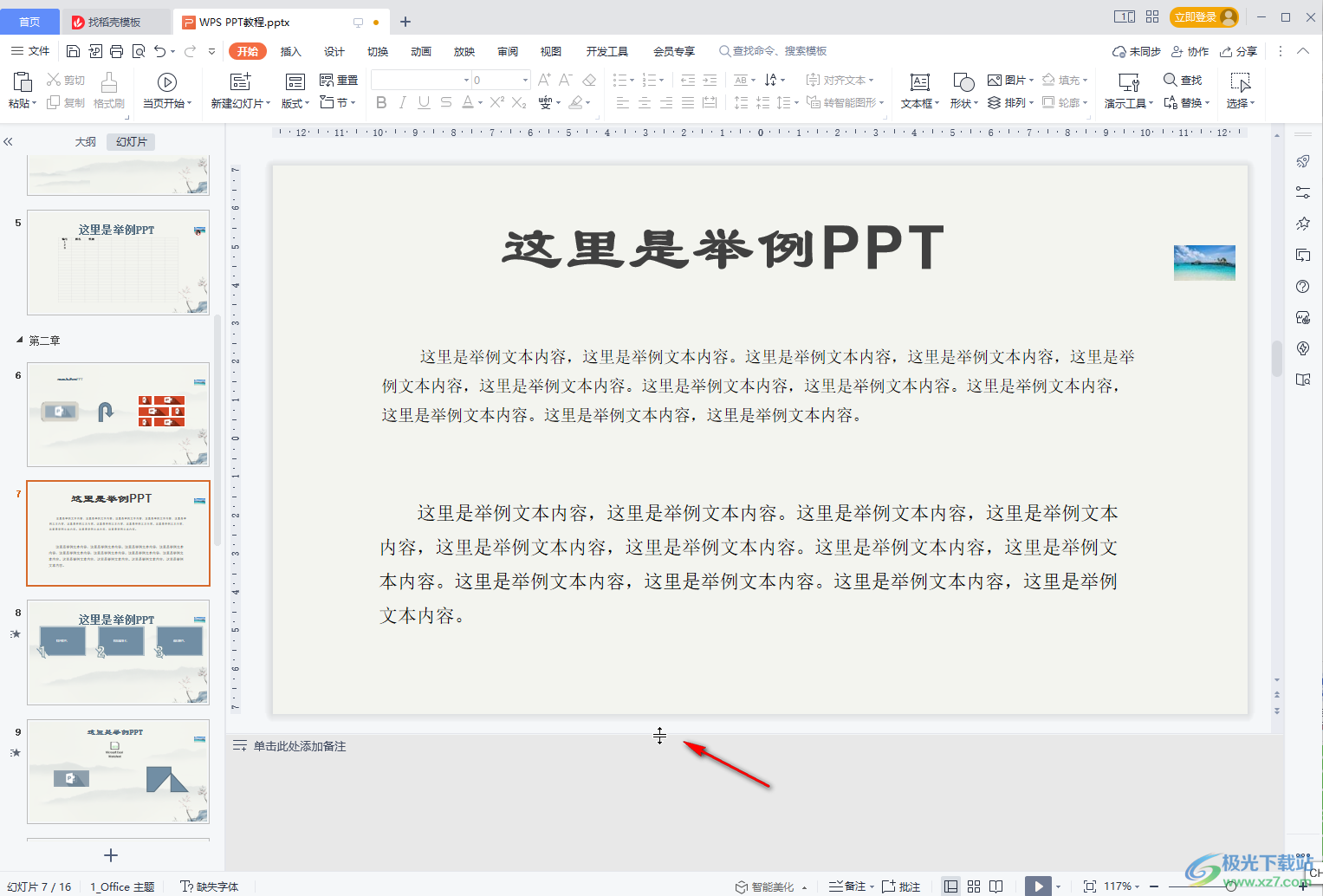
第三步:然后可以直接在其中输入想要的备注内容;
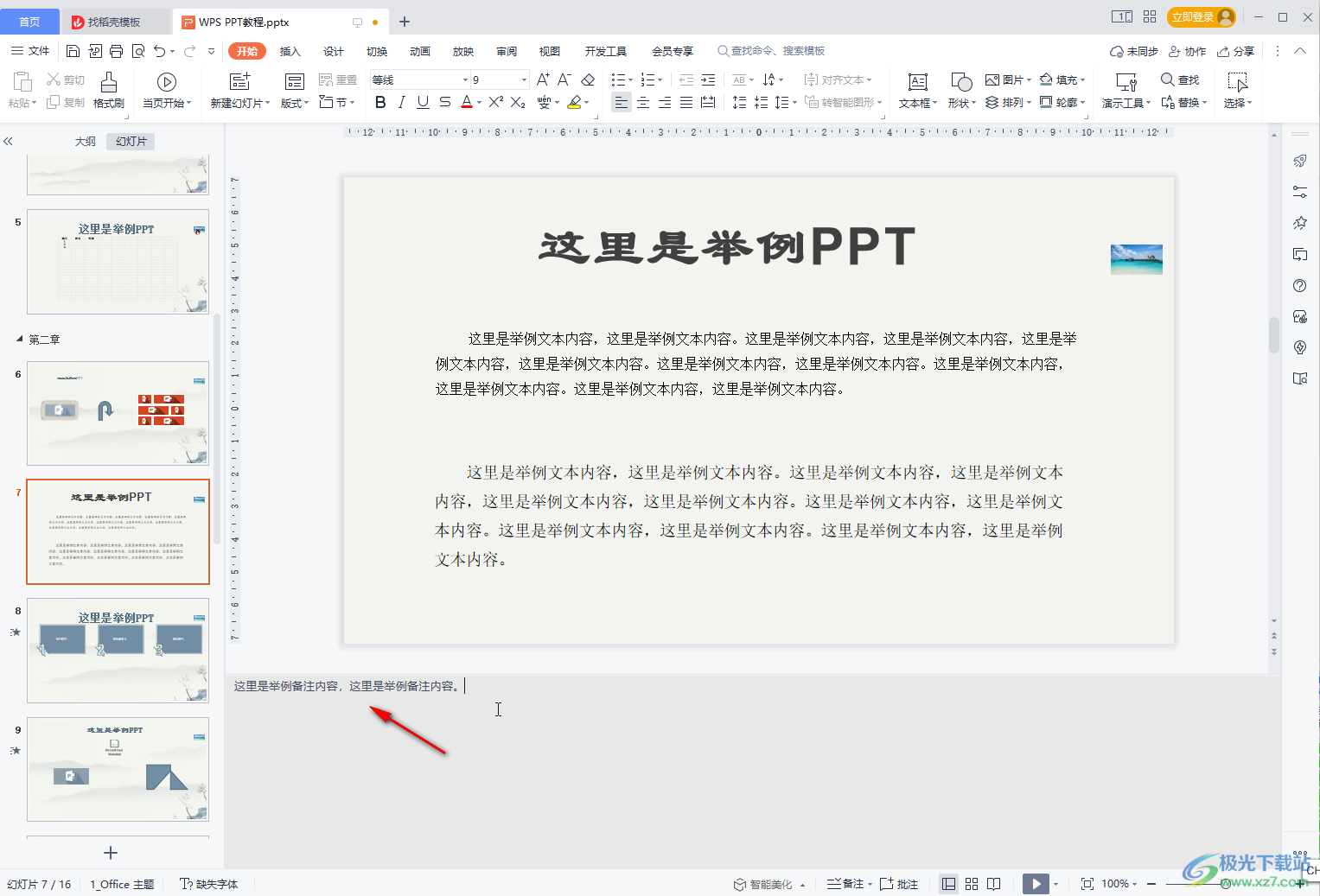
第四步:然后在界面左侧依次点击切换到不同的页面后分别添加想要的备注信息;

第五步:添加完成后,在界面上方点击“放映”,然后点击勾选“显示演讲者视图”,接着可以在左侧点击从头开始或者当页开始按钮进入放映视图;
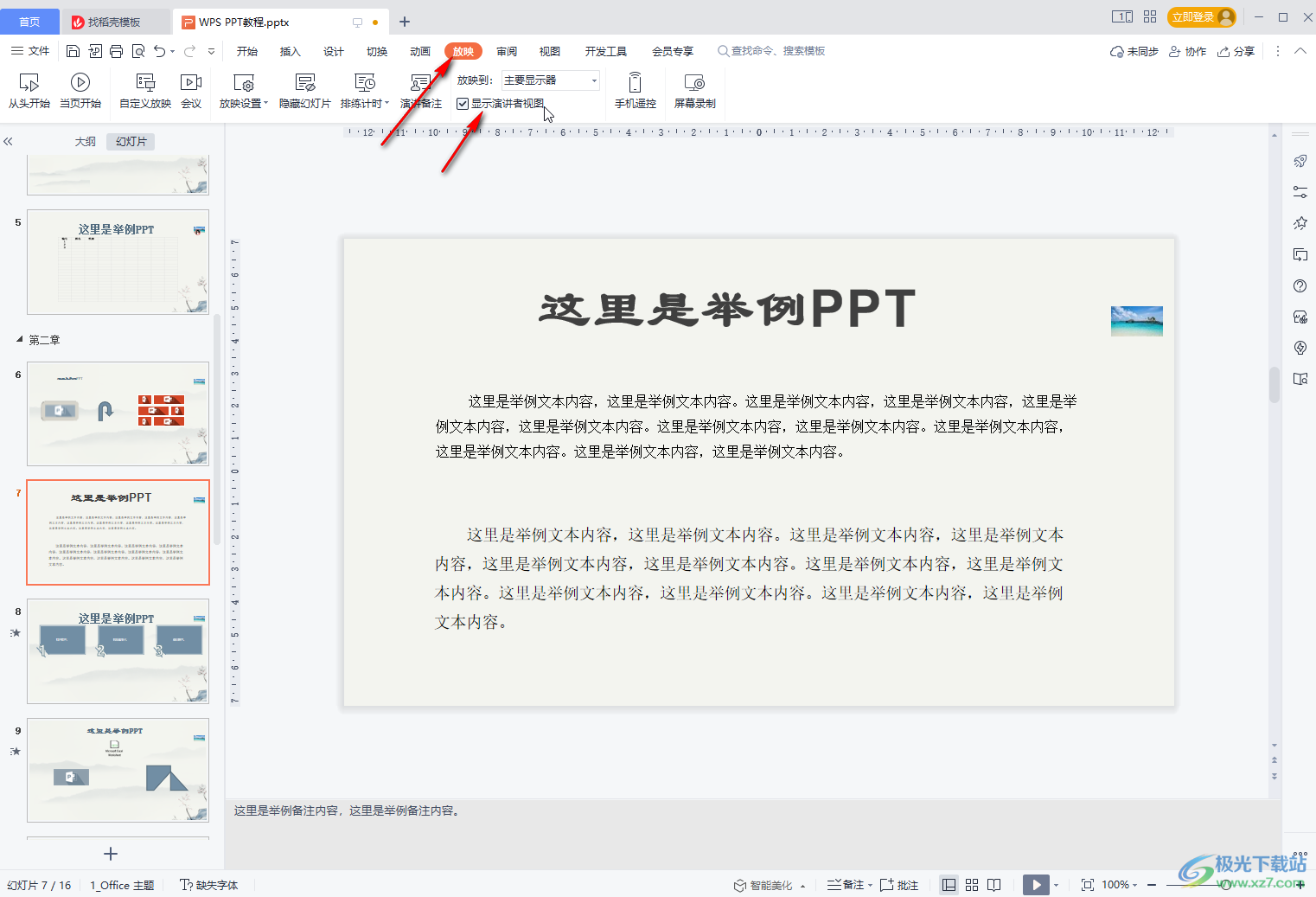
第六步:电脑已经连接投影仪的情况下,就可以在屏幕右侧看到添加的备注信息,自由自己会看到。
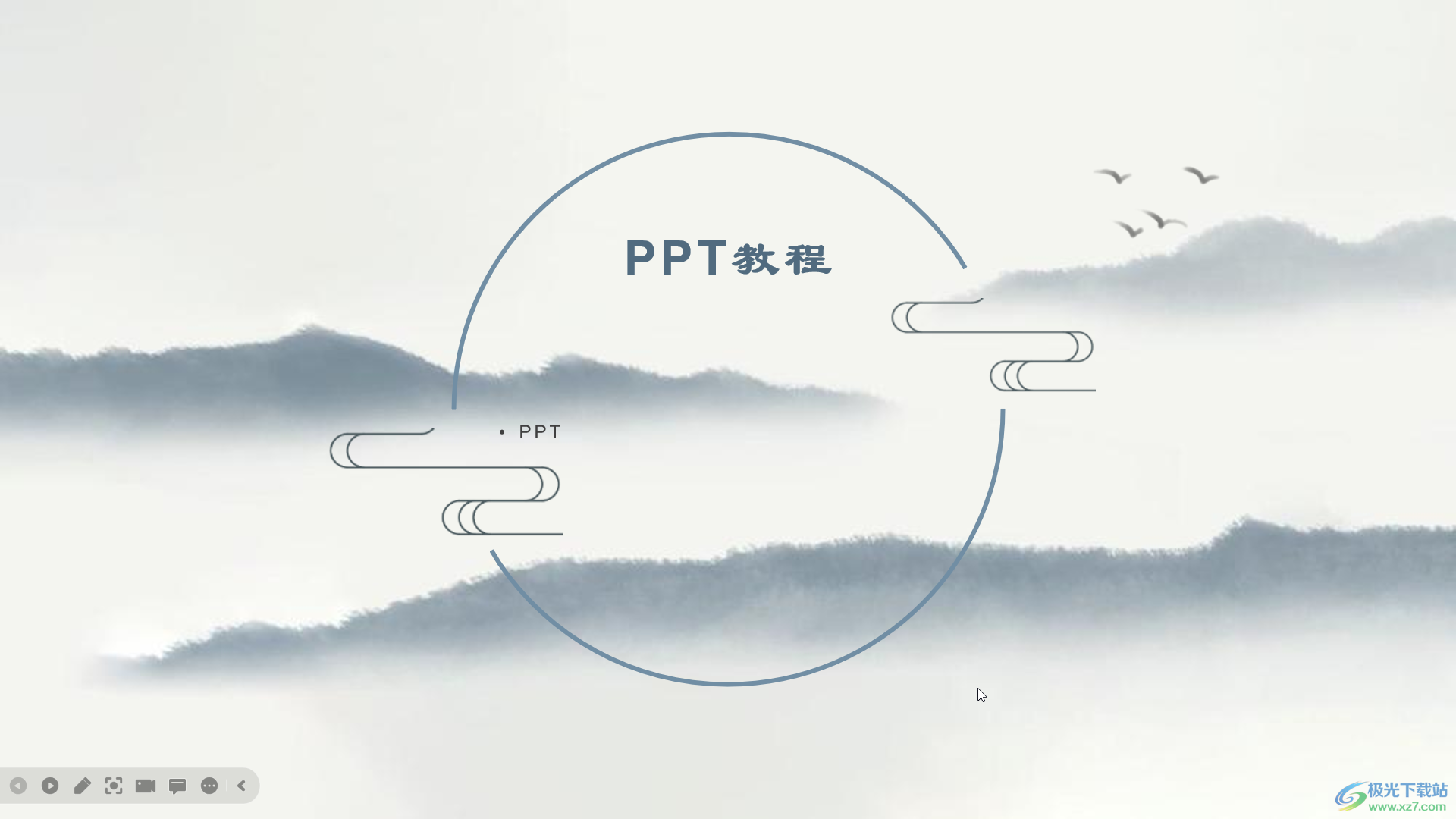
以上就是电脑版WPS演示文稿中添加备注信息在放映时只能自己看到的方法教程的全部内容了。进入放映视图后,在界面左下角我们还可以看到一个浮动工具栏,我们可以点击使用其中的弹幕功能,各种画笔功能,录屏功能,上一页下一页功能等等。小伙伴们在进行放映时还可以点击三个点图标查看备注信息。后续可以按下ESC键退出放映视图。
相关推荐
热门阅览
- 1百度网盘分享密码暴力破解方法,怎么破解百度网盘加密链接
- 2keyshot6破解安装步骤-keyshot6破解安装教程
- 3apktool手机版使用教程-apktool使用方法
- 4mac版steam怎么设置中文 steam mac版设置中文教程
- 5抖音推荐怎么设置页面?抖音推荐界面重新设置教程
- 6电脑怎么开启VT 如何开启VT的详细教程!
- 7掌上英雄联盟怎么注销账号?掌上英雄联盟怎么退出登录
- 8rar文件怎么打开?如何打开rar格式文件
- 9掌上wegame怎么查别人战绩?掌上wegame怎么看别人英雄联盟战绩
- 10qq邮箱格式怎么写?qq邮箱格式是什么样的以及注册英文邮箱的方法
- 11怎么安装会声会影x7?会声会影x7安装教程
- 12Word文档中轻松实现两行对齐?word文档两行文字怎么对齐?
网友评论